Sweet
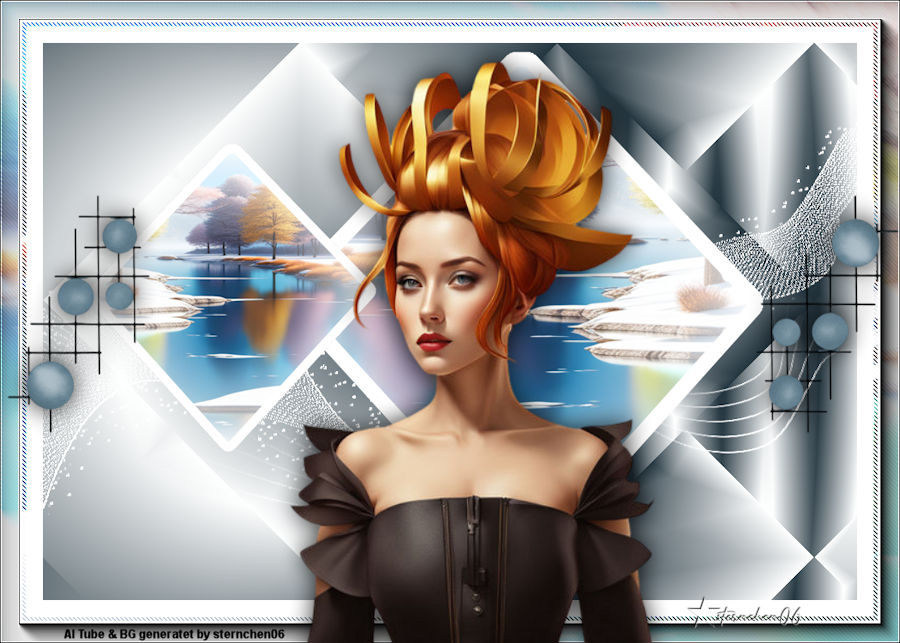

Meine Tutoriale werden hier getestet und registriert



Dieses Tutorialübersetzung wurde mit PSP X9 erstellt,
kann aber mit jeder anderen PSP Version nachgearbeitet werden,
evtl. sind die Dinge aber anders benannt oder an anderer
Stelle zu finden.
Achtung: in PSP 2021 funktionieren einige Filter nicht:
https://sternchenstutorialstuebchen.de/viewforum.php?f=109
|
INFO!! 1. Ab der PSP Version X3(13) bis zur Version X6(16) ist horizontal spiegeln jetzt vertikal spiegeln und vertikal spiegeln jetzt horizontal spiegeln 2. Ab Version X7 gibt es nun auch wieder die Option auf die andere Seite zu spiegelnBild - Spiegeln - Horizontal spiegeln oder Vertikal spiegeln nicht zu verwechseln mit Bild - Horizontal spiegeln - Horizontal oder Vertikal Wer allerdings die unter Punkt 1 genannten Versionen hat sollte sich die Skripte dafür in den Ordner Skripte (eingeschränkt) speichern Die Skripte kannst du dir downloaden indem du auf das Wort Skripte klickst Wenn du dann die jeweiligen Skripte anwendest wird auch wieder so gespiegelt wie du es von älteren Versionen kennst Aber Achtung!!! Wenn im Tut z.B Spiegeln - Horizontal spiegeln steht, musst du mit dem vertikal spiegeln Skript arbeiten und umgekehrt solltest du sonst noch Fragen haben schreib mir eine e-mail |
Achtung Änderungen in PSP 2020 beim Mischmodus


Das Copyright des ins deutsche PSP übersetzten Tutorials
liegt bei mir sternchen06/A.Brede-Lotz
Das Tutorial darf nicht kopiert oder auf anderen Seiten zum Download angeboten werden.
Das Original Tutorial von Naise M findest du hier:

Bilder zu den Tutorials findest du hier

Du benötigst
dein PSP
1 copysafe Tube
1 HG Bild Hochkant normal und als misted Bild
meine sind generierte AI Tuben
das Material aus der Box

Entpacke das Material an einem Ort deiner Wahl
Die SEL Datei verknüpfe mit deinem PSP
FILTER:
FARBEN:
Originalfarben
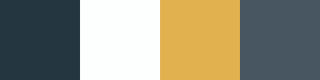
VG/HG
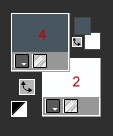

*1*
Öffne eine neue transparente Leinwand 950 x 650 px
*2*
Klicke in der Farbmaterialpalette auf die VG Farbe - Farbverlauf
und erstelle diesen Farbverlauf (Nova)

*3*
Fülle die Leinwand damit
*4*
Effekte - Plugins - Mehdi - Sorting Tiles

*5*
Neue Rasterebene
Auswahl - Auswahl laden/speichern - Auswahl aus Datei...
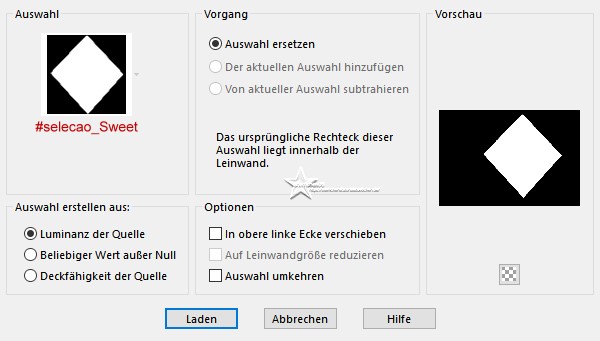
LADEN
*6*
Öffne und kopiere dein misted Bild
zurück zu deiner Leinwand
Bearbeiten - In eine Auswahl einfügen
*7*
Auswahl - Ändern - Vergrößern

*8*
Neue Rasterebene
Fülle die Auswahl mit weiß
*9*
Aktiviere im EM Raster 2
Ebenen - Anordnen - An 1. Stelle verschieben
Zusammenfassen - Nach unten zusammenfassen
*10*
Ebene duplizieren
Bild - Größe ändern - kein Haken bei Größe aller Ebenen anpassen
Nach Prozentsatz - auf 60% verkleinern

*11*
Bild - Spiegeln - Horizontal spiegeln
Drücke Taste K
im oberen Menü
Position X: 51 - Position Y: 118
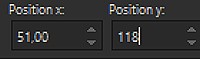
Drücke M zum abwählen
auf beiden Ebenen
Schlagschatten 0-0-80-40-schwarz
Zusammenfassen - Nach unten zusammenfassen
*12*
Aktiviere im EM Raster 1
*13*
Neue Rasterebene
*14*
Fülle die Ebene mit weiß
*15*
Öffne die Maske "#masknaisem"
Deine Leinwand ist aktiv
Ebenen - Neue Maskenebene - Aus Bild
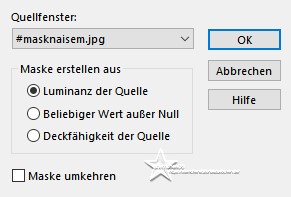
Zusammenfassen - Gruppe zusammenfassen
*16*
Drücke Taste K
im oberen Menü
Position X: 0 - Position Y: 93
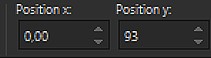
Drücke M zum abwählen
*17*
Effekte - 3D Effekte - Aussparung
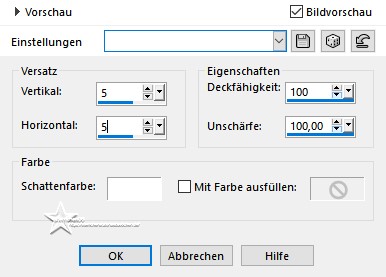
*18*
Effekte - Benutzerdefinierter Filter - Emboss_3
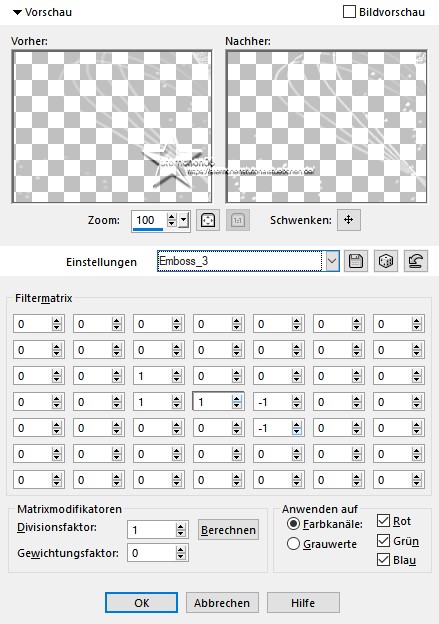
*19*
Bild - Rand hinzufügen - symmetrisch
10 px - Farbe 4
*20*
Bild - Rand hinzufügen - symmetrisch
50 px - weiß
Auswahl - Alle auswählen
*21*
Auswahl - Ändern - Auswahlrahmen auswählen
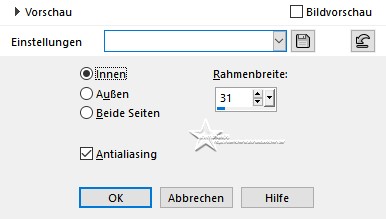
*22*
Öffne dein Bild
Bearbeiten - Kopieren
zurück zu deiner Leinwand
Bearbeiten - In eine Auswahl einfügen
*23*
Einstellen - Unschärfe - Gaußsche Unschärfe - Radius: 29
*24*
Rechtsklick im EM - In Ebene umwandeln
Auswahl aufheben
*25*
Effekte - Plugins - Carolaine & Sensibility - CS DLines
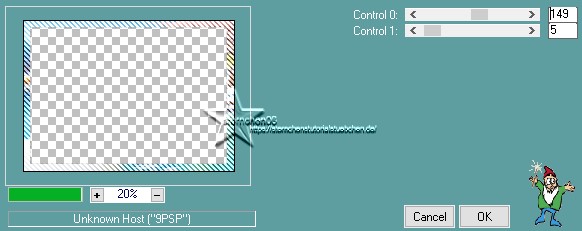
*26*
Effekte - Plugins - AAA Frames - Foto Frame

*27*
Effekte - Kanteneffekte - Stark nachzeichnen
*28*
Öffne und kopiere "deco_naisem"
als neue Ebene in deine Leinwand einfügen
auf 60% verkleinern
Effekte - Fotoeffekte - Film und Filter in einer deiner Farben kolorieren
Drücke Taste K
im oberen Menü
Position X: 8 - Position Y: 227
Drücke M zum Abwählen
Schlagschatten 0-0-80-40-schwarz
*29*
Ebene duplizieren
Bild Spiegeln - Horizontal und Vertikal spiegeln
Drücke Taste K
im oberen Menü
Position X: 866 - Position Y: 256
Drücke M zum Abwählen
Zusammenfassen - Nach unten zusammenfassen
*30*
Öffne deine Haupttube - Credit entfernen
Bearbeiten - Kopieren
Als neue Ebene in deine Leinwand einfügen
Größe anpassen - orientiere dich an meinem Bild
Zusammenfassen - Alle zusammenfassen
Ändere die Bildgröße für mich auf 900 px
schreibe den Credit für die Tube und den HG sowie deine Signatur auf das Bild
Alles zusammenfassen und als jpg speichern

Tutorialübersetzung by sternchen06 #Juli 2024
